Jak nastavit e-mailovou adresu Outlook.com v iOS 9
Můžete se zaregistrovat k bezplatným e-mailovým účtům u řady různých poskytovatelů na internetu, včetně společnosti Microsoft. Jedním z typů e-mailů, které nabízejí, je e-mailová adresa outlook.com. Po přihlášení k této službě můžete přistupovat ke své poště prostřednictvím webového prohlížeče, jako je Internet Explorer, Firefox nebo Chrome, nebo můžete použít e-mailovou aplikaci jako Thunderbird nebo Outlook.
E-mailovou adresu outlook.com můžete také synchronizovat s iPhone pomocí výchozí aplikace Mail v zařízení. Tento proces lze dokončit v několika krátkých krocích podle našeho tutoriálu níže.
Přidání e-mailové adresy aplikace Outlook do zařízení iPhone 6
Kroky v tomto článku byly provedeny pomocí zařízení iPhone 6 Plus v systému iOS 9. Tyto stejné kroky budou fungovat také pro všechny modely iPhone se systémem iOS 7 nebo vyšším.
E-mailová adresa, kterou tento průvodce přidá do vašeho zařízení, je e-mailová adresa, která končí na @ outlook.com. Tento typ e-mailové adresy je jiný než ten, který používáte s e-mailovým programem Outlook, který používáte v domácím nebo pracovním počítači. Můžete se zaregistrovat na e-mailovou adresu outlook.com na adrese http://www.outlook.com.
- Otevřete nabídku Nastavení .
- Přejděte dolů a vyberte možnost Pošta, Kontakty, Kalendáře .
- Klepněte na tlačítko Přidat účet .
- Klepněte na tlačítko Outlook .
- Do příslušných polí zadejte svou e-mailovou adresu a heslo outlook.com a potom klepněte na tlačítko Další v pravém horním rohu obrazovky.
- Vyberte funkce, které chcete synchronizovat s vaším zařízením, a potom klepněte na tlačítko Uložit v pravém horním rohu obrazovky.


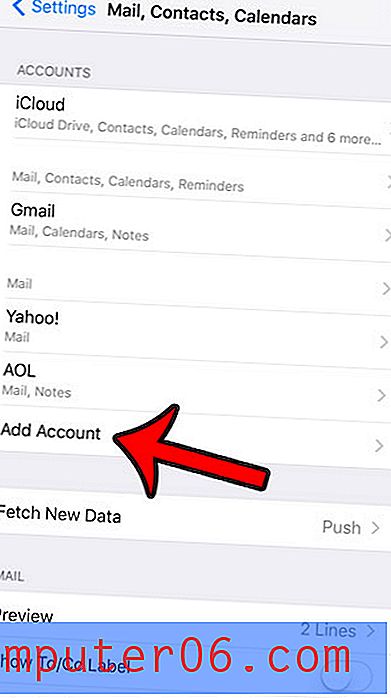
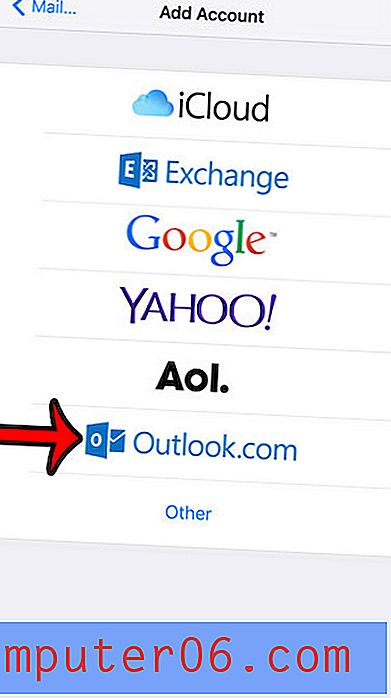
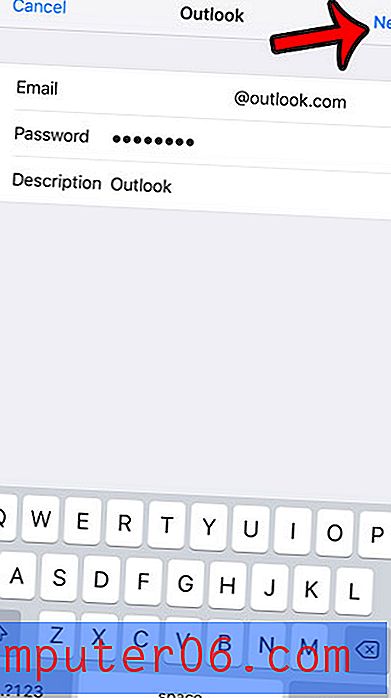
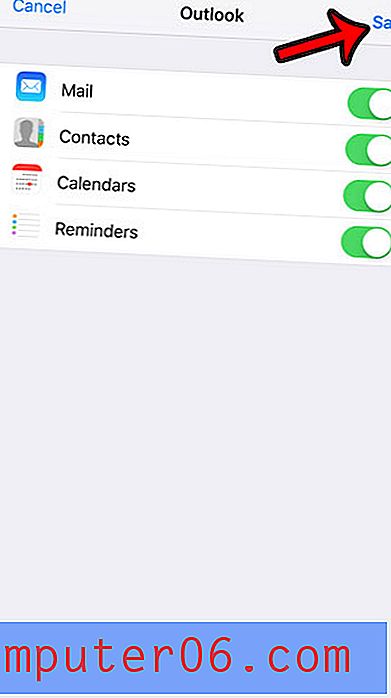
Pokud se později rozhodnete, že si nepřejete synchronizovat svou e-mailovou adresu outlook.com ve vašem iPhone nebo pokud máte v zařízení nastaven jiný účet, který nepoužíváte, můžete tento e-mailový účet ze svého iPhone odstranit. Tento e-mailový účet tím nezruší, jednoduše jej zastaví v synchronizaci s iPhone.



